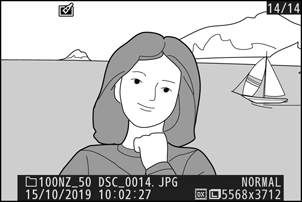Google Traducere
ACEST SERVICIU POATE CONȚINE TRADUCERI BAZATE PE TEHNOLOGIA GOOGLE. GOOGLE DECLINĂ TOATE GARANȚIILE, EXPRESE SAU IMPLICITE, LEGATE DE TRADUCERI, INCLUSIV ORICE GARANȚIE PRIVIND ACURATEȚEA, FIABILITATEA ȘI ORICE GARANȚII IMPLICITE DE VANDABILITATE, DE ADECVARE LA UN ANUMIT SCOP ȘI DE NEÎNCĂLCARE.
Ghidurile de referință ale Nikon Corporation (numită în continuare „Nikon”) au fost traduse pentru confortul dumneavoastră utilizând software-ul de traducere bazat pe tehnologia Google Traducere. Au fost făcute eforturi rezonabile pentru a oferi o traducere exactă, totuși nicio traducere automată nu este perfectă și nici nu este destinată înlocuirii traducătorilor umani. Traducerile sunt furnizate ca un serviciu pentru utilizatorii ghidurilor de referință Nikon și sunt furnizate „ca atare”. Nu se oferă nicio garanție, de niciun fel, expresă sau implicită, cu privire la acuratețea, fiabilitatea sau corectitudinea traducerilor efectuate din engleză în orice altă limbă. Este posibil ca anumite conținuturi (cum ar fi imagini, videoclipuri, video Flash etc.) să nu fie traduse cu acuratețe din cauza limitărilor software-ului de traducere.
Textul oficial este versiunea în limba engleză a ghidurilor de referință. Orice discrepanțe sau diferențe rezultate din traducere nu creează obligații și nu au niciun efect juridic în scopuri de conformitate sau de punere în aplicare. Dacă apar întrebări în legătură cu acuratețea informațiilor cuprinse în ghidurile de referință traduse, consultați versiunea în limba engleză a ghidurilor care este versiunea oficială.
Procesare NEF ( RAW ).
Buton G U N (meniu de retuşare)
„Procesarea NEF ( RAW )” este folosită pentru a converti fotografiile NEF ( RAW ) în alte formate, cum ar fi JPEG . Pentru a crea copii JPEG ale fotografiilor NEF ( RAW ) pe cameră, urmați pașii de mai jos.
-
Selectați procesare NEF ( RAW ) .
Evidenţiaţi Procesare NEF ( RAW ) în meniul de retuşare şi apăsaţi 2 .
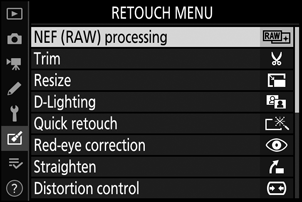
-
Alegeți cum sunt selectate imaginile.
Alegeți dintre următoarele opțiuni:
- Selectare imagine(e) : Selectați una sau mai multe imagini manual.
- Selectați data : creați copii JPEG ale tuturor imaginilor NEF ( RAW ) realizate la datele selectate.
- Selectați toate imaginile : creați copii JPEG ale tuturor imaginilor NEF ( RAW ) de pe cardul de memorie (treceți cu Pasul 4).
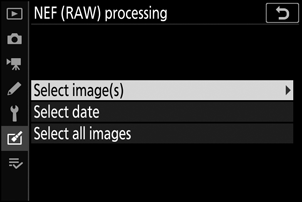
-
Selectați fotografii.
Dacă ați ales Selectați imaginea(i) în Pasul 2, va fi afișat un dialog de selecție a imaginii care listează numai imaginile NEF ( RAW ) create cu această cameră. Evidențiați imagini folosind selectorul multiplu și atingeți butonul W pentru a selecta sau deselecta; imaginile selectate sunt indicate printr-o pictogramă L Pentru a vizualiza imaginea evidențiată pe tot ecranul, atingeți și mențineți apăsat butonul X Apăsați J pentru a trece la Pasul 4 când selecția este finalizată.
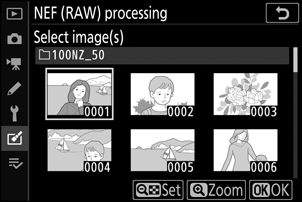
Dacă ați ales Selectați data la Pasul 2, va fi afișată o listă de date. Evidențiați datele utilizând selectorul multiplu și apăsați 2 pentru a selecta sau deselecta. Apăsați J pentru a selecta toate fotografiile NEF ( RAW ) realizate la datele alese și treceți la Pasul 4.
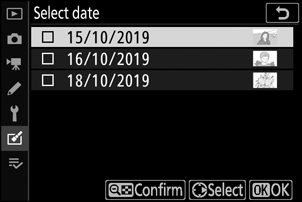
-
Alegeți setările pentru copiile JPEG .
Ajustați setările enumerate mai jos sau selectați Original (dacă este disponibil) pentru a utiliza setarea în vigoare la momentul fotografiei (setările originale sunt listate sub previzualizare). Rețineți că compensarea expunerii poate fi setată doar la valori între -2 și +2 EV.
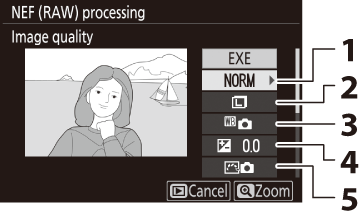
- Calitate imagine ( 0 Calitate imagine )
- Dimensiunea imaginii ( 0 Dimensiunea imaginii )
- Balans de alb ( 0 Balans de alb , Balans de alb )
- Compensarea expunerii ( 0 Butonul E (Compensarea expunerii) )
- Setați Picture Control ( 0 Setați Picture Control , Setați Picture Control )
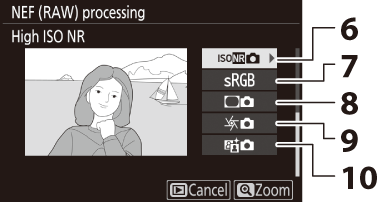
- NR ISO ridicat ( 0 NR ISO ridicat )
- Spațiu de culoare ( 0 Spațiu de culoare )
- Control vignetă ( 0 Control vignetă )
- Compensare difracție ( 0 Compensare difracție )
- D-Lighting activ ( 0 D-Lighting activ )
-
Copiați fotografiile.
Evidențiați EXE și apăsați J pentru a crea o copie JPEG a fotografiei selectate (dacă sunt selectate mai multe fotografii, va fi afișat un dialog de confirmare; evidențiați Da și apăsați J pentru a crea copii JPEG ale fotografiilor selectate). Pentru a ieși fără a copia fotografiile, apăsați butonul K